'>
Si vous utilisez le système d'exploitation Windows et que vous rencontrez les problèmes suivants avec votre souris sans fil:
- le pointeur de la souris se déplace de manière erratique;
- le pointeur de la souris ne répond pas à votre geste;
- la souris cesse de fonctionner après une certaine période d'utilisation;
- la souris n'est pas détectée par Microsoft Windows;
cet article est là pour vous aider. Pas besoin de vous soucier autant de ce problème, il est possible de le résoudre. Voici 4 correctifs à essayer. Vous n'aurez peut-être pas à tous les essayer; il suffit de travailler jusqu'à ce que vous trouviez celui qui vous convient.
- Réinstaller le pilote de la souris sans fil
- Mettre à jour le pilote de la souris
- Vérifiez votre matériel, vos appareils et vos connexions sans fil
- Désactivez l'option de démarrage rapide

REMARQUE : Remplacez votre souris si elle a plus de 5 ans.
Certains des correctifs suivants nécessitent un périphérique de pointage fonctionnel. Essayez d'utiliser un stylet, une souris USB, un pavé tactile ou la reconnaissance vocale. Si vous avez précédemment activé la connexion à distance sur votre Windows 10 ou que vous avez installé Teamviewer, utilisez-les selon vos propres besoins.
1: réinstallez le pilote de la souris sans fil
REMARQUE : Vous devez utiliser la fonction de contrôle à distance pour continuer avec la méthode suivante.
L'une des premières choses que vous faites lorsque vous avez un matériel défectueux est de réinstaller son pilote. Voici comment:
1) Sur votre clavier, appuyez sur le Touche Windows et X en même temps, puis cliquez sur Gestionnaire de périphériques .
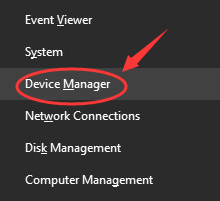
2) Agrandir Souris et autres dispositifs de pointage . Cliquez avec le bouton droit sur votre souris sans fil et cliquez sur Mettre à jour le logiciel du pilote… .
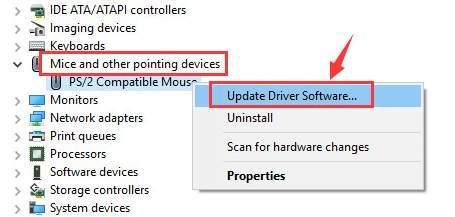
3) Cliquez sur Parcourir mon ordinateur pour le logiciel du pilote .
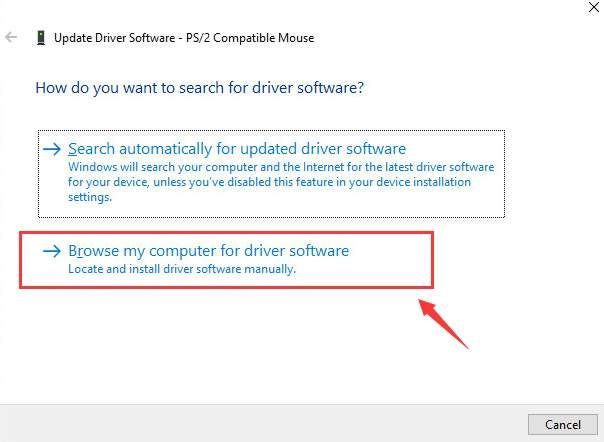
4) Cliquez sur Permettez-moi de choisir parmi une liste de pilotes de périphérique sur mon ordinateur .
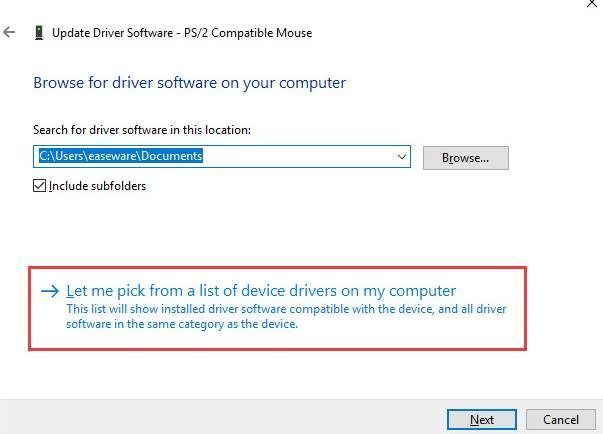
5) Une coche la boîte pour Afficher le matériel compatible . Sélectionnez l'un des appareils répertoriés. Cliquez sur Prochain continuer.
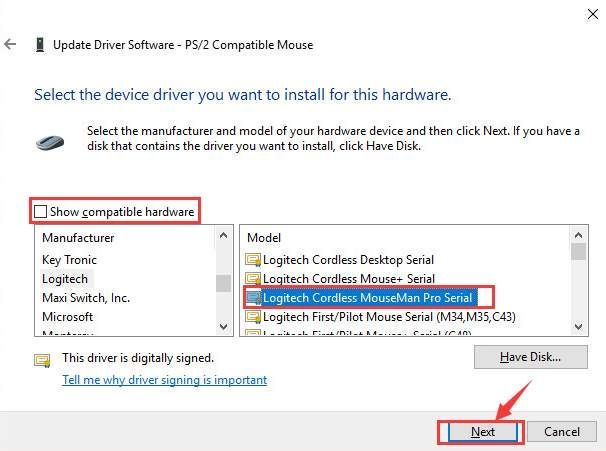
6) Cliquez sur Oui continuer.
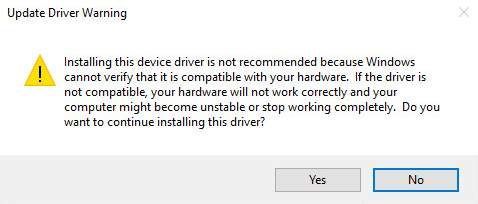
7) Redémarrez votre ordinateur pour que la modification prenne effet.
8) Lorsque vous redémarrez, recommencez le processus. Lorsque vous atteignez la fenêtre suivante, cochez la case Afficher le matériel compatible . Sélectionnez ensuite le bon pilote pour vous. Cliquez sur Prochain continuer.
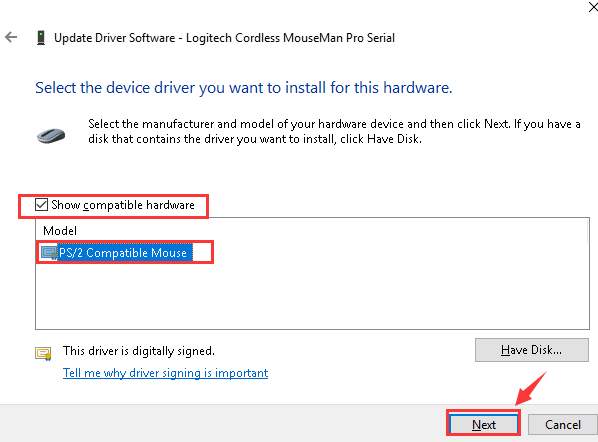
9) Une fois l'installation terminée, mettez à jour le pilote de votre souris sans fil via le Gestionnaire de périphériques. Redémarrez ensuite votre ordinateur.
10) Vérifiez si le problème est résolu.
2: mettre à jour le pilote de la souris
Si votre souris sans fil refuse toujours de fonctionner après la méthode ci-dessus, il est probable que vous utilisiez un pilote incorrect ou obsolète.
Il existe deux façons d'obtenir les bons pilotes pour votre souris sans fil: manuellement ou automatiquement.
Mise à jour manuelle du pilote - Vous pouvez mettre à jour manuellement le pilote de votre souris sans fil en accédant au site Web du fabricant et en recherchant le pilote approprié le plus récent. Assurez-vous de ne choisir que les pilotes compatibles avec votre variante de Windows 10.
Mise à jour automatique du pilote - Si vous n’avez pas le temps, la patience ou les compétences informatiques nécessaires pour mettre à jour vos pilotes manuellement, vous pouvez le faire automatiquement avec Conducteur facile . Driver Easy reconnaîtra automatiquement votre système et trouvera les bons pilotes pour votre souris sans fil et votre variante de Windows 10, et il le téléchargera et l'installera correctement:
1) Télécharger et installez Driver Easy.
2) Exécutez Driver Easy et cliquez sur le Scanne maintenant bouton. Driver Easy analysera ensuite votre ordinateur et détectera tout problème de pilote.
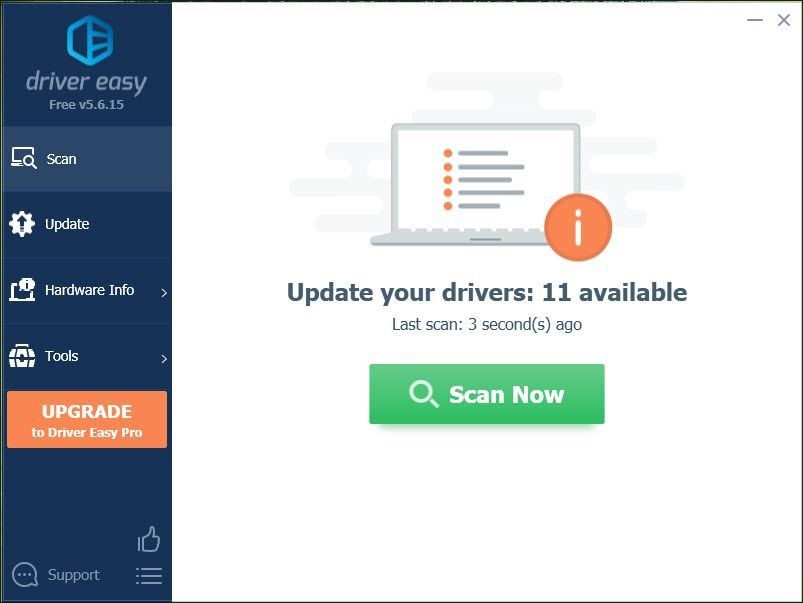
3) Cliquez sur le Mettre à jour à côté du périphérique de souris marqué pour télécharger et installer automatiquement la version correcte de son pilote (vous pouvez le faire avec la version GRATUITE).
Ou cliquez sur Tout mettre à jour pour télécharger et installer automatiquement la version correcte de tous les pilotes manquants ou obsolètes sur votre système (cela nécessite le Version Pro qui vient avec un support complet et une garantie de remboursement de 30 jours. Vous serez invité à mettre à jour lorsque vous cliquerez sur Tout mettre à jour).
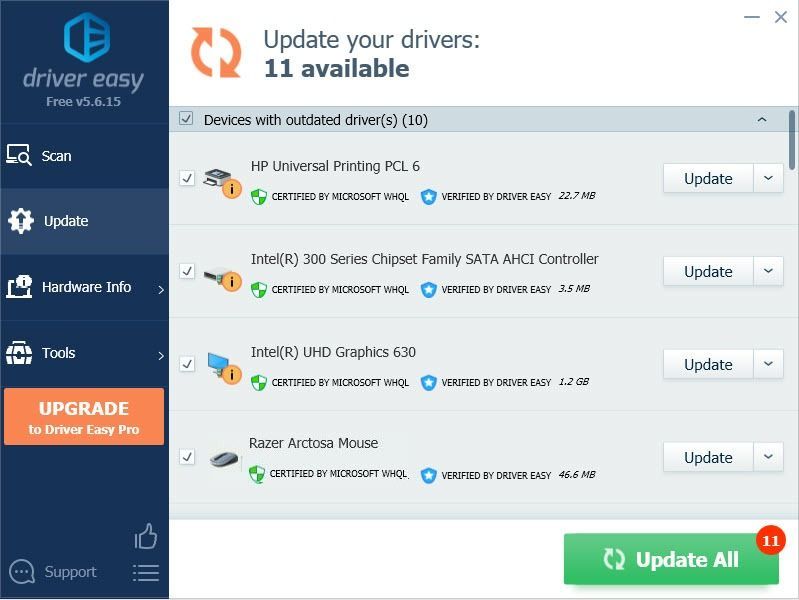
4) Redémarrez votre ordinateur et vérifiez si Windows 10 peut maintenant détecter votre souris sans fil.
3: Vérifiez votre matériel, vos appareils et vos connexions sans fil
1) Connectez le récepteur de votre souris à un autre port . Si possible, essayez le port USB à l'arrière de l'ordinateur, car ils ont généralement plus d'énergie disponible.
2) Remplacez la pile . Veuillez vous assurer que vous avez correctement inséré les deux piles requises dans la souris sans fil.
3) Rétablissez la connexion sans fil . Laissez votre système en marche. Débranchez ensuite votre récepteur sans fil USB, attendez environ 10 secondes, puis rebranchez le récepteur sans fil USB.
4) Essayez sur un autre ordinateur . Si le même problème se produit sur un deuxième ordinateur, votre souris sans fil est peut-être défectueuse. Dans ce cas, vous souhaiterez peut-être contacter le fabricant de votre souris sans fil pour plus de suggestions.
4: Désactivez l'option de démarrage rapide
La fonction de démarrage rapide serait l'une des causes de ce problème. Vous pouvez donc le désactiver pour voir si le problème est résolu:
1) Sur votre clavier, appuyez sur le Touche Windows et X en même temps, puis cliquez sur Option d'alimentation .
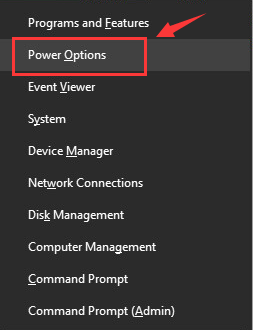
2) Cliquez sur Choisissez ce que fait le bouton d'alimentation .

3) Cliquez sur Modifier les paramètres actuellement indisponibles .
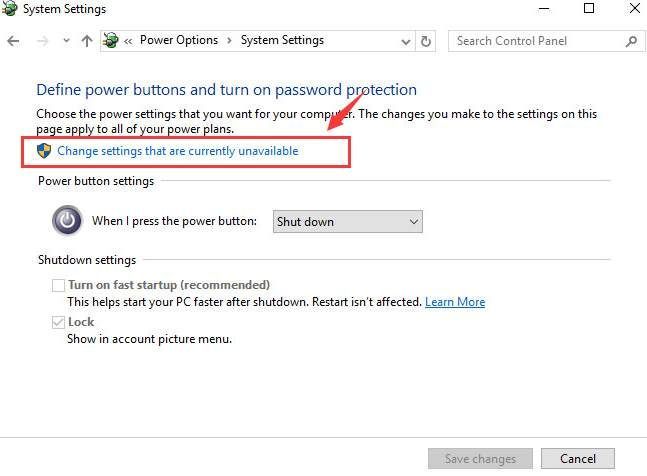
4) Décochez la case pour Activer le démarrage rapide (recommandé) . Cliquez sur Sauvegarder les modifications pour enregistrer et quitter.
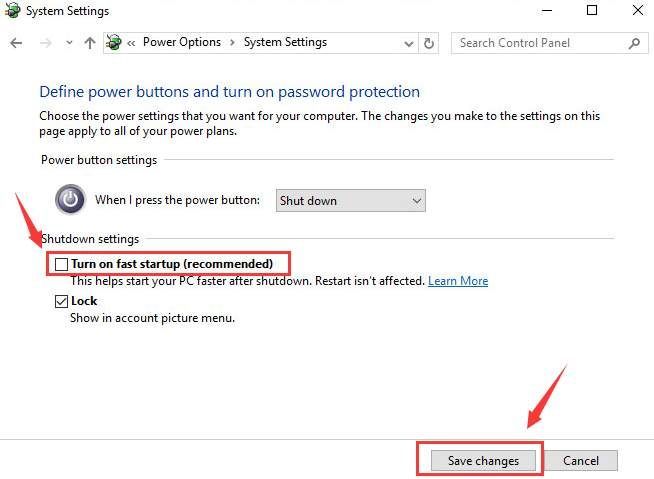
5) Redémarrez votre ordinateur. Tous les pilotes seront maintenant initialisés au démarrage. Le temps nécessaire pour démarrer votre ordinateur peut donc être plus long.

![Erreur Valorant 'Pilote graphique écrasé' [Correction rapide]](https://letmeknow.ch/img/knowledge/03/valorant-graphics-driver-crashed-error.jpg)


![[RÉSOLU] Problèmes de pilote Qualcomm Atheros QCA61x4A dans Windows 10](https://letmeknow.ch/img/knowledge/20/qualcomm-atheros-qca61x4a-driver-issues-windows-10.png)
